riniisparwati.com – Cara mengubah huruf besar/kapital dan kecil di excel. Di microsoft word, kita bisa dengan mudah mengubah huruf kapital ke huruf kecil dan sebaliknya, atau membuat huruf pertama besar dengan shortcut di keyboard, cukup tekan SHIFT + F3. Namun, untuk di excel, kita bisa menggunakan rumus UPPER, Proper, dan Lower untuk mengubah huruf kapital ke kecil dan sebaliknya di excel.
Di artikel kali ini, kita akan belajar cara menggunakan proper, upper, dan lower di excel.
Silakan baca tutorial lengkapnya berikut ini.
Daftar Isi Artikel
Penggunaan Rumus UPPER, PROPER, dan LOWER
Untuk membuat huruf kapital, huruf pertama besar, dan huruf kecil di excel, kita menggunakan ketiga rumus di atas.
Adapun penjelasan dari penggunaan ketiga rumus di atas adalah sebagai berikut:
| RUMUS | FUNGSI | CONTOH |
| UPPER | Untuk mengubah huruf di excel menjadi kapital semuanya | UNTUK MENGUBAH HURUF DI EXCEL MENJADI KAPITAL SEMUANYA |
| PROPER | Untuk mengubah huruf di excel menjadi besar di huruf pertama setiap kata | Untuk Mengubah Huruf Di Excel Menjadi Besar Di Huruf Pertama Setiap Kata |
| LOWER | Untuk mengubah huruf menjadi kecil semua di excel | untuk mengubah huruf menjadi kecil semua di excel |
Gimana, sudah paham kan penggunaan rumus UPPER, PROPER, dan LOWER?
Cara Membuat Huruf Kecil Menjadi Kapital Semua Di Excel
Seperti telah saya tuliskan di atas, untuk mengubah huruf kecil menjadi huruf besar di Excel, kita bisa menggunakan rumus UPPER.
Pertama-tama, silakan tuliskan kata-kata berikut di Cell A1-A5:
- andi
- bobi
- chandra
- eko
- fandi
Berikut ini cara menggunakan rumus UPPER di excel:
- Tuliskan rumus =UPPER(A1) di kolom B1.
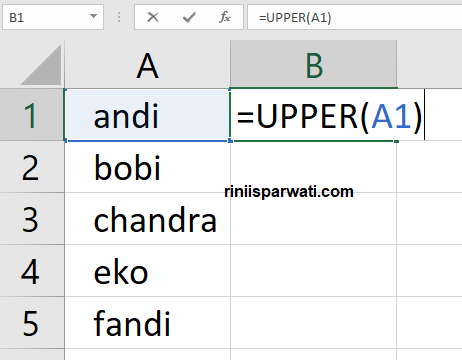
cara mengubah huruf kecil menjadi besar semua di excel - Setelah itu enter, hasilnya seperti ini.
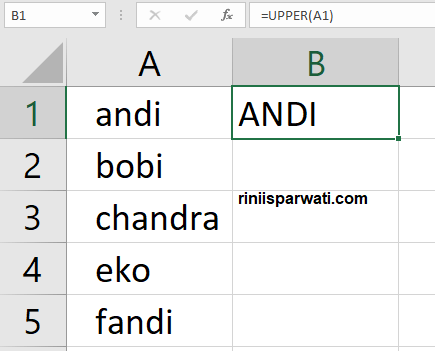
cara menggunakan rumus upper di excel - Copy cell B1 ke B2 sampai B5 sehingga hasilnya seperti ini.
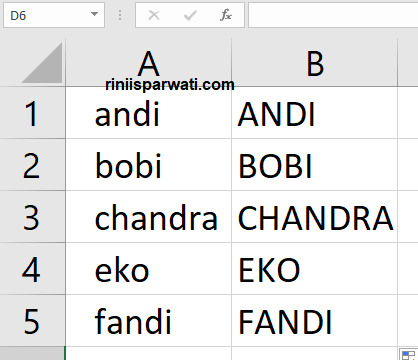
cara membuat huruf besar semua di excel
Kita pun sudah berhasil mengganti huruf kecil menjadi besar semua di excel.
Cara Membuat Huruf Pertama Besar Di Excel
Seperti yang biasa digunakan pada Judul Sub Bab pada laporan, kita bisa jug membuat huruf awal kapital di excel pada setiap katanya.
Untuk latihan, silakan tuliskan:
- Cell A1: belajar excel untuk pemula.
- Cell A2: tutorial belajar microrosft excel dari nol
- Cell A3: panduan belajar microsoft excel dari dasar sampai mahir.
Adapun cara menggunakan proper di excel sebagai berikut:
- di cell B2, ketik rumus =PROPER(A1).
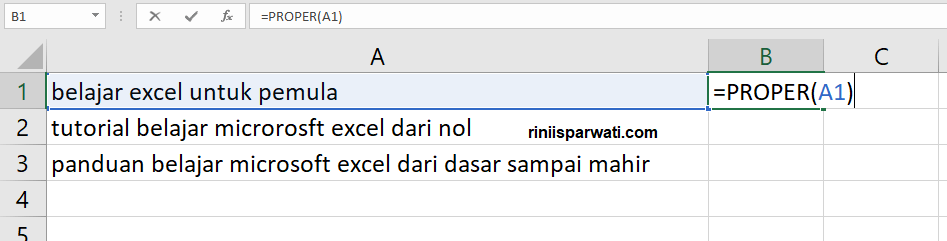
cara menggunakan rumus proper di excel - tekan enter pada keyboard, hasilnya akan seperti ini.

huruf awal kapital di excel - copy cell B1 dan paste pada Cell B2 dan B3 sehingga hasilnya seperti ini:

huruf besar awal di excel
Rumus proper juga biasa digunakan pada saat penulisan terbilang, misal untuk pembuatan nota atau kwitansi.
Cara Merubah Huruf Kapital Menjadi Biasa Di Excel
Selanjutnya, kita akan mencoba untuk bikin huruf biasa atau huruf kecil di microsoft excel menggunakan rumus lower.
Misalkan, ada tulisan DADA, EKOR, Gajah, Harimau di Cell A1-A4.
Lalu kita akan edit untuk menjadikannya jadi huruf kecil semua di excel.
Caranya:
- ketik rumus =LOWER(A1) di cell B1.
- lalu tekan enter.
- silakan copy paste hasilnya ke cell B2 sampai B4 sehingga hasilnya seperti ini.
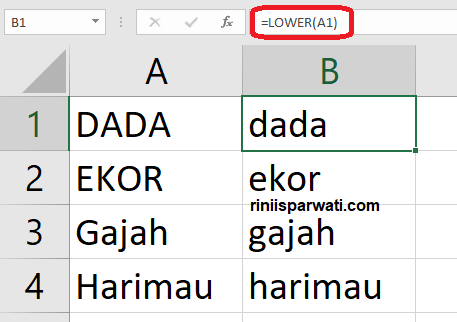
cara menggunakan rumus lower di excel
Baca juga: cara menulis pangkat di excel.
Cara Membuat Huruf Kapital Di Excel Tanpa Rumus
Jika di word, kita bisa merubah huruf kecil menjadi huruf besar di excel dengan keyboard shortcut SHIFT + F3, di ms excel, kita akan menggunakan Flash Fill yang tersedia di Excel 2013 ke atas.
Untuk anda pengguna Excel 2007 dan 2010, mungkin tidak menemukan menu ini di Tab DATA.
Contohnya di kolom A saya tulis huruf besar dan huruf besar di awal pada excel.
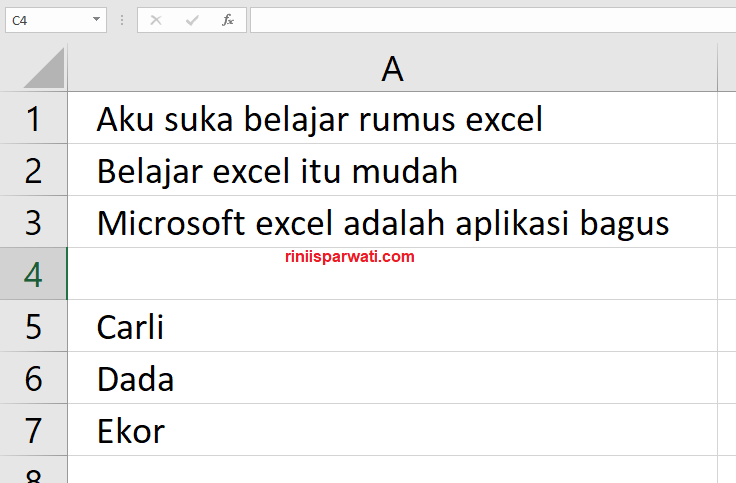
Untuk mengubah menjadi huruf kapital di awal pada excel dari huruf kecil dengan menggunakan Flash Fill, caranya sebagai berikut:
- di kolom B1, ketik huruf besar di awal secara manual: Aku Suka Belajar Rumus Excel.
- klik tab DATA > Flash Fill.
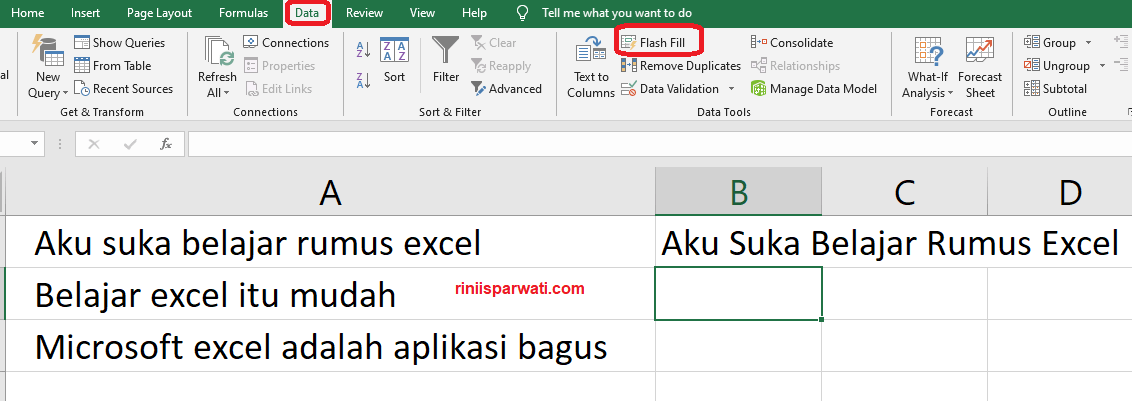
Cara Membuat Huruf Kapital Di Excel Tanpa Rumus - Maka secara otomatis dari CEll B2 ke B3 akan terbentuk tulisan kapital di awal.

menggunakan flash fill di excel
Sedangkan untuk membuat huruf kapital semua, contohnya dari Cell A5 – A7:
- di cell B5, tuliskan CARLI
- pilih tab DATA > Flash Fill.
- Hasilnya akan terbentuk huruf Capital semua, silakan dicoba.
Baca juga: Fungsi Chart Wizard pada Excel.
Kesimpulan
Untuk membuat huruf besar dan kecil di excel, bisa menggunakan rumus UPPER, LOWER, dan PROPER, atau bisa juga menggunakan menu flash fill di Tab DATA.
Silakan pilih mana yang paling mudah.
Demikian tutorial cara mengubaha huruf besar dan kecil di microsoft excel lengkap. Baca juga: Cara Mencari Akar di Excel.